아이패드는 넓은 화면과 강력한 성능 덕분에 여러 작업을 동시에 처리할 수 있는 멀티태스킹 기능을 지원합니다. 이 기능을 활용하면 앱간 전환 없이 효율적으로 작업을 진행할 수 있어 생산성을 크게 높일 수 있습니다. 이번 글에서는 아이패드의 멀티태스킹 설정 방법과 활용 팁에 대해 상세히 소개하겠습니다.
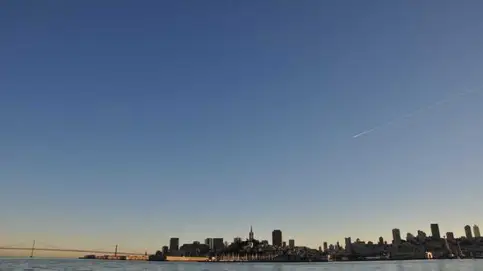
아이패드 멀티태스킹 설정하기
아이패드에서 멀티태스킹 기능을 사용하기 위해서는 간단한 설정이 필요합니다. 먼저, iPadOS의 설정 메뉴에서 멀티태스킹 기능을 활성화해야 합니다.
- 먼저 홈 화면에서 ‘설정’ 앱을 엽니다.
- ‘일반’ 메뉴를 클릭한 후, 그 아래 ‘멀티태스킹 및 Dock’을 선택합니다.
- 이곳에서 ‘Split View’와 ‘Slide Over’ 옵션을 활성화합니다.
이 설정을 마친 후, 다양한 멀티태스킹 기능을 이용할 수 있게 됩니다.
스플릿 뷰 (Split View) 사용하기
스플릿 뷰는 두 개의 앱을 화면에 나란히 표시하여 동시에 사용할 수 있는 기능입니다. 이 기능을 활용하려면 다음 단계를 따라 해보세요.
- 첫 번째로 사용할 앱을 실행합니다.
- 앱이 열려 있는 상태에서 화면 상단의 점 세 개 아이콘을 탭합니다.
- 팝업 창에서 ‘Split View’를 선택합니다.
그 후 도크에서 두 번째로 사용할 앱을 선택하면, 두 개의 앱이 화면에 동시에 열립니다. 가운데의 슬라이더를 드래그하여 각 앱의 크기를 조정할 수 있으며, 필요한 만큼의 화면을 확보할 수 있습니다.
슬라이드 오버 (Slide Over) 활용하기
슬라이드 오버는 메인 앱 위에 작은 창 형태로 앱을 띄우는 기능입니다. 이 기능을 사용하기 위해서는 다음과 같은 절차를 따르면 됩니다.
- 메인 앱이 열려 있는 상태에서 도크를 위로 스와이프합니다.
- 두 번째 앱을 길게 눌러서 도크 밖으로 끌어다 놓습니다.
- 앱이 화면의 왼쪽이나 오른쪽으로 슬라이드 되어 열린 것을 확인할 수 있습니다.
슬라이드 오버는 여러 앱을 간편하게 참고할 수 있는 기능으로, 특히 필요할 때 간단한 정보를 확인할 수 있습니다.
아이패드 멀티태스킹 활용 팁
아이패드의 멀티태스킹 기능은 다양한 업무에 활용할 수 있습니다. 효율성을 높이기 위해 몇 가지 팁을 정리해 보았습니다.

생산성 향상
업무를 할 때, 스플릿 뷰를 활용하여 한 쪽에는 문서를 작성하고, 다른 쪽에는 자료를 검색하는 방식으로 작업하면 시간을 절약할 수 있습니다. 예를 들어, 보고서를 작성하면서 인터넷에서 관련 자료를 찾아보는 것과 같은 멀티태스킹이 가능합니다.
영상 시청과 필기
강의 영상을 보면서 필기를 해야 할 때는 슬라이드 오버 기능이 유용합니다. 메인 화면에서 영상을 시청하면서 슬라이드 오버로 필기 앱을 띄워두면 중요한 내용을 놓치지 않고 기록할 수 있습니다.
다양한 앱 조합
두 개 이상의 앱을 동시에 사용하여 다양한 작업을 진행할 수 있습니다. 예를 들어, 한쪽 화면에서 이메일을 확인하고, 다른 쪽 화면에서 관련 문서를 작성하는 등의 작업을 통해 업무 효율을 극대화할 수 있습니다. 이를 통해 보다 창의적인 아이디어를 도출할 수 있는 환경을 조성할 수 있습니다.
멀티태스킹 종료하기
작업을 마친 후 멀티태스킹 기능을 종료하고 싶다면 다음 단계를 따라 해주세요.
- 상단의 점 세 개 아이콘을 다시 탭합니다.
- ‘전체 화면’ 버튼을 선택하여 현재 앱을 전체 화면으로 표시합니다.
- 또는 분할선이 있는 앱을 드래그하여 다른 앱을 완전히 덮어 멀티태스킹 상태를 종료할 수 있습니다.
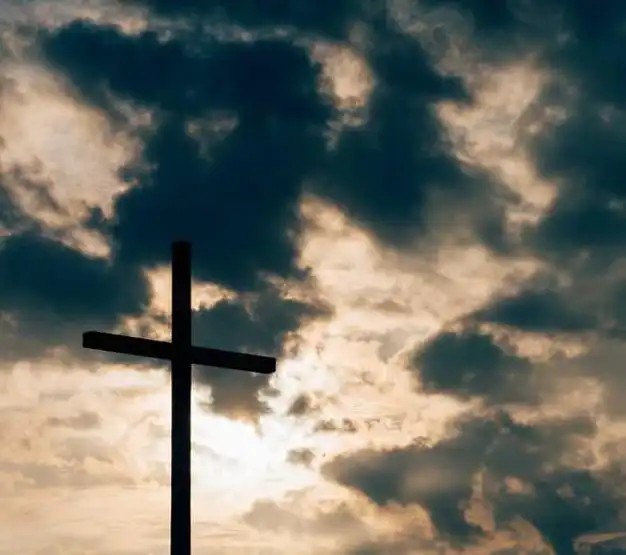
마무리하며
아이패드의 멀티태스킹 기능은 여러 앱을 효율적으로 관리하고 사용할 수 있는 훌륭한 도구입니다. 이를 통해 작업의 효율성을 높이고, 보다 창의적인 작업 환경을 조성할 수 있습니다. 다양한 활용 방법을 통해 아이패드를 더욱 유용하게 사용해 보시기 바랍니다. 아이패드의 멀티태스킹 기능을 적극적으로 활용하여 스마트한 디지털 라이프를 즐기세요.
자주 묻는 질문과 답변
아이패드에서 멀티태스킹을 어떻게 설정하나요?
아이패드의 설정 앱에 들어가셔서 ‘일반’ 메뉴를 선택한 후, ‘멀티태스킹 및 Dock’ 옵션에서 관련 기능을 활성화하시면 됩니다.
스플릿 뷰는 어떻게 사용하는 건가요?
스플릿 뷰를 사용하려면 첫 번째 앱을 열고 상단의 세 점 아이콘을 클릭한 후 ‘Split View’를 선택하면 됩니다. 그 후 도크에서 두 번째 앱을 추가하세요.
슬라이드 오버는 어떻게 활용하나요?
슬라이드 오버 기능을 이용하려면 메인 앱을 열고 도크를 위로 스와이프한 후, 두 번째 앱을 드래그해 화면의 한쪽에 놓으시면 됩니다.
아이패드 멀티태스킹의 이점은 무엇인가요?
아이패드의 멀티태스킹 기능은 여러 앱을 동시에 사용할 수 있어 작업의 효율성을 높여주고, 시간도 절약할 수 있습니다.
멀티태스킹을 어떻게 종료하나요?
작업이 끝난 후, 상단의 세 점 아이콘을 클릭하고 ‘전체 화면’ 버튼을 선택하거나 앱을 드래그해 다른 앱을 덮어 완전히 종료할 수 있습니다.